

系统:Win10 大小:2.63G
类型:专业制图 更新:2021-08-31 16:15
所有资源均来自网络,仅供私下交流学习之用,任何涉及到商业目的的均不能使用,否则产生的一切后果由您自行承担,我们提供资源但是不对任何资源负法律责任,所有资源请在你下载后24小时删除。
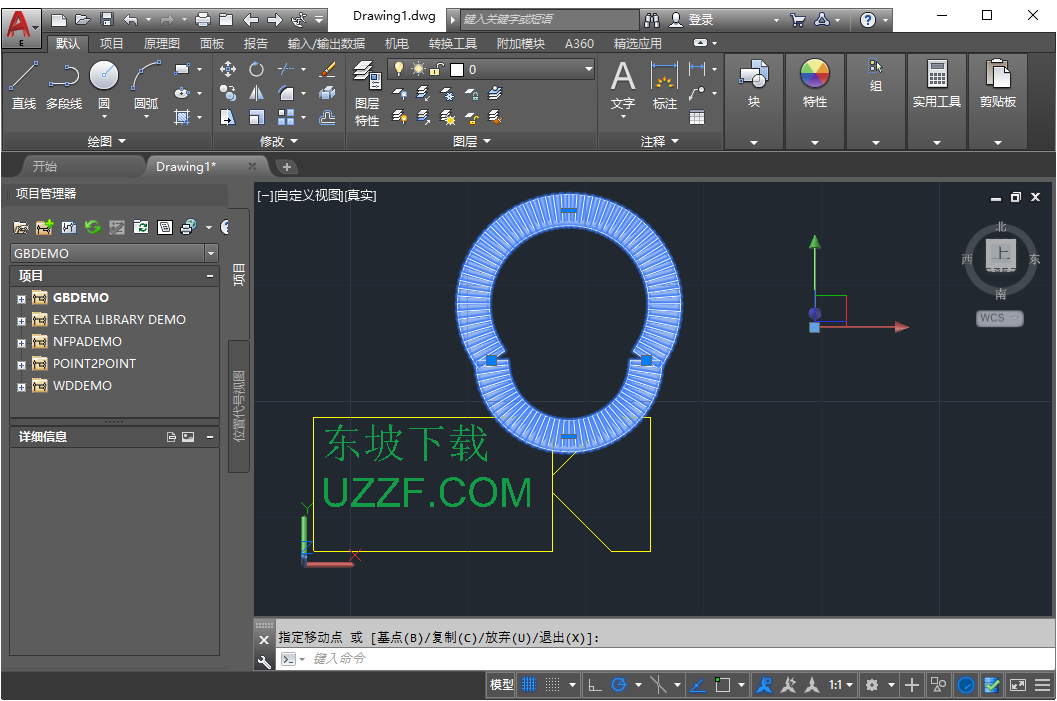
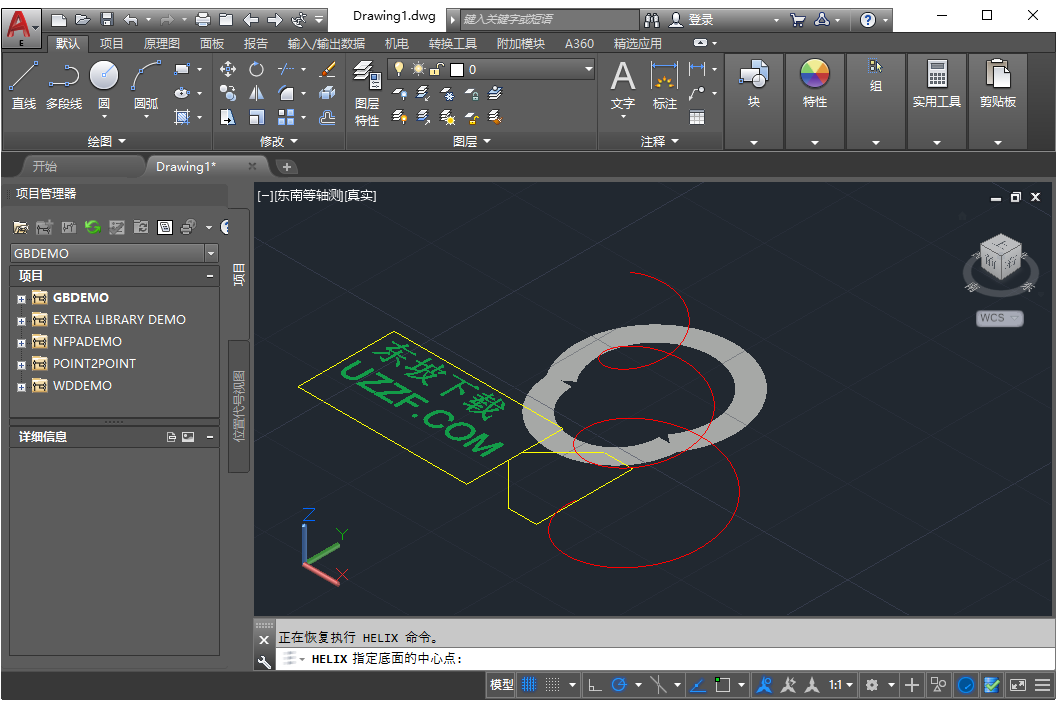
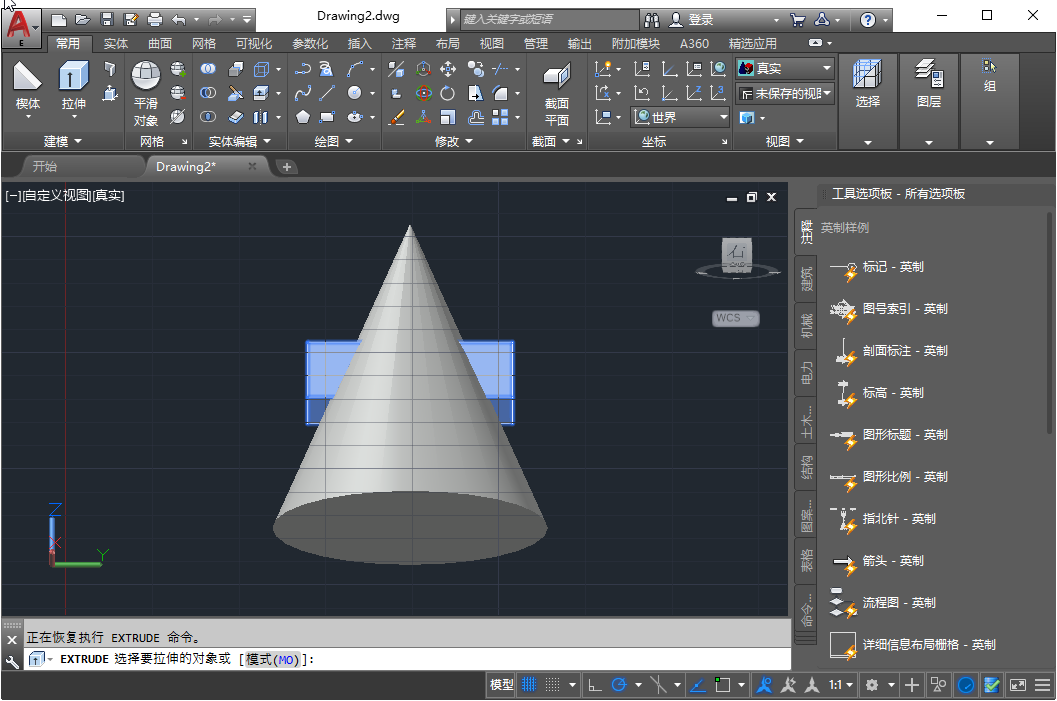

autocad electrical是一款非常好用的电气控制设计软件。具有电气模块、项目、元件库、导线、线号、面板等多种功能。很实用,这里为大家带来了autocad electrical 2018中文破解版,附有注册机和破解教程!

基本步骤:
1、新建项目,选择保存位置,选择复制哪一个项目的设置,当点击确定-特性…,打开项目特性设置,相关设置均已复制所选择的项目,根据需要进行修改,需要设置的特性主要包括:
原理图库,添加或者删除原理图库,原理图库主要存放元器件模块图,以标准存放,如国标,存放于gb文件夹中,IEC标准,存放于IEC标准中等,只要添加相应的文件夹目录即可(新建,浏览)。
原理图图标菜单文件,默认即可。
面板示意图库
标记/线号排序次序,根据阶梯选择。
元件页中,元件标记选项,禁止对标记和第一个字符使用短横线,选择则放置元件时元件标记前无“-”
线号页中,将线号标注在导线上部
交互参考页中,交互参考格式为%S.%N,元件交互参考显示,设置为表格格式,点击设置进行表格相关内容设置
样式页中,导线交叉选择实心,导线T形相交选择点
图形格式页中,阶梯间距20,宽度水平放置160垂直放置180,多导线间距10,格式参考X-Y栅格,点击设置,原点(0,297),间距,水平42,垂直49.5,X-Y格式为水平垂直,无分隔符,栅格标签水平0,1,…,9,垂直A,比例,设置元件放置时图形比例,设置为1,选择毫米
2、将.wdl文件复制至新建项目目录下,并重命名为项目名。
3、右击项目/描述,填写相关的标题栏信息。
4、新建图形,填写图纸名称,模板选择自定义模板,描述1填写图名,描述2填写图号,填写页码及分区、子分区等。确定,提示将项目默认值应用到图形设置,选择是。
5、放置元件。先放置导线或阶梯(原理图/导线、多母线),再插入元件(原理图/图标菜单,包括端子)。
6、面板/端子排等,原理图/面板/图标菜单,布置元件,原理图/面板/端子示意图编辑器,放置端子排。
1、运行exe自解压程序,提取安装文件;
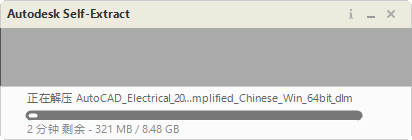
2、安装程序启动,点击安装;
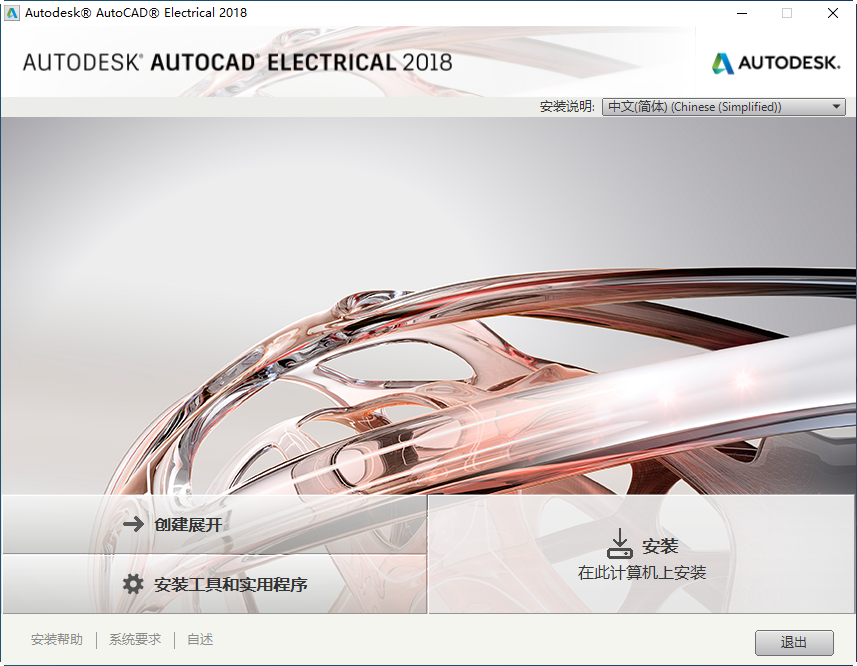
3、点击接受许可协议,点击下一步;
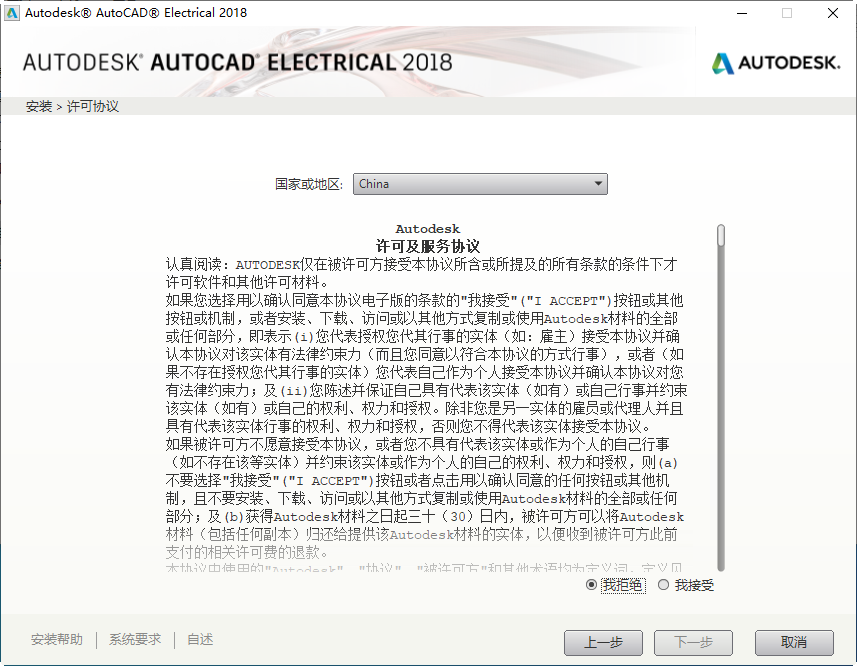
4、设置安装路径,点击安装;
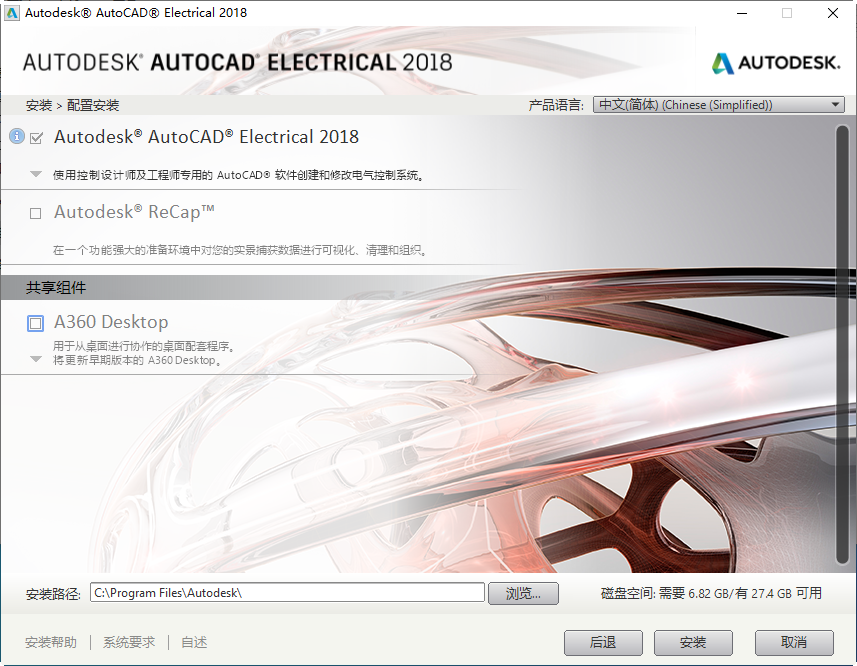
5、等待软件安装;这个过程时间比较长,耐心等待。
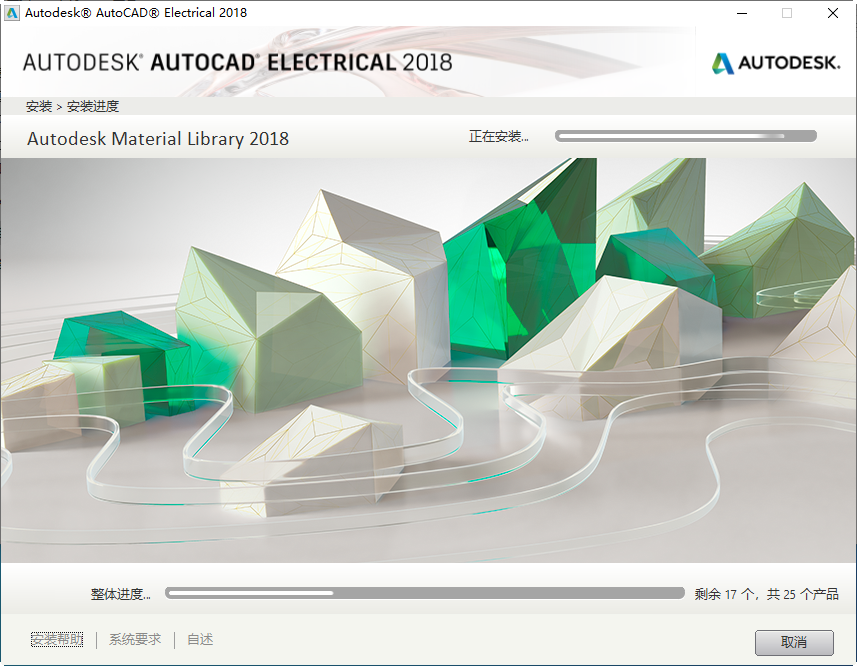
6、安装完成!
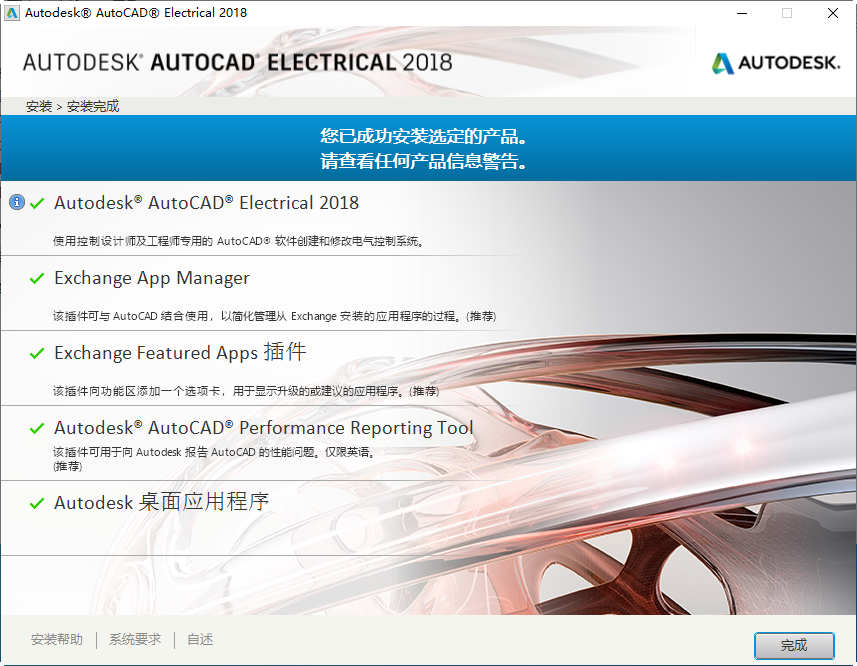
1、运行软件,选择中间选项;
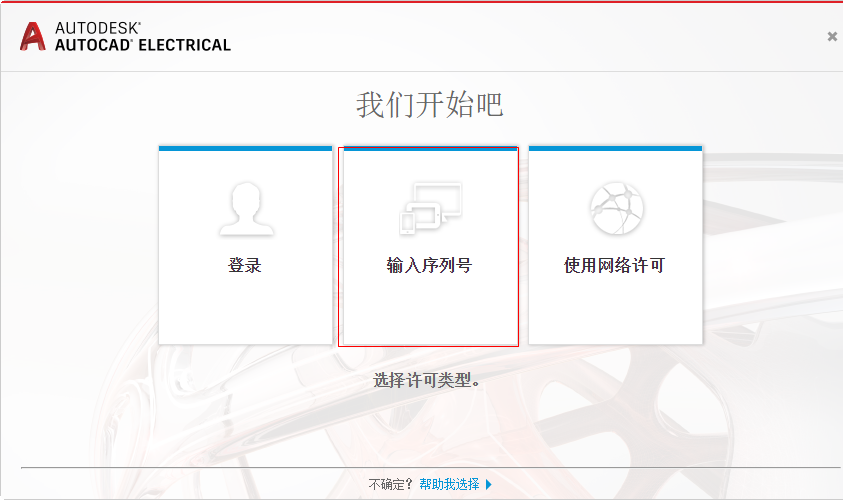
2、点击激活;
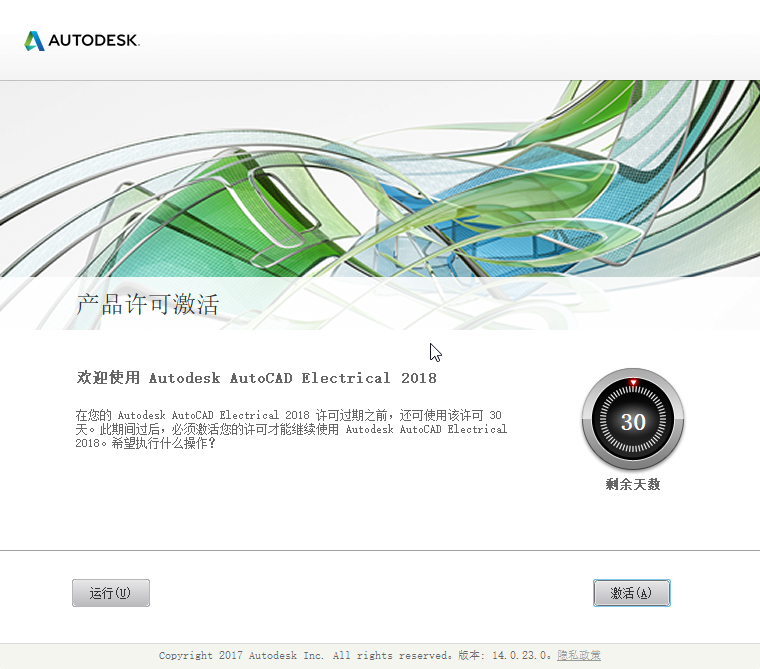
3、输入序列号和产品密钥;
序列号:666-69696969
产品密钥:225J1
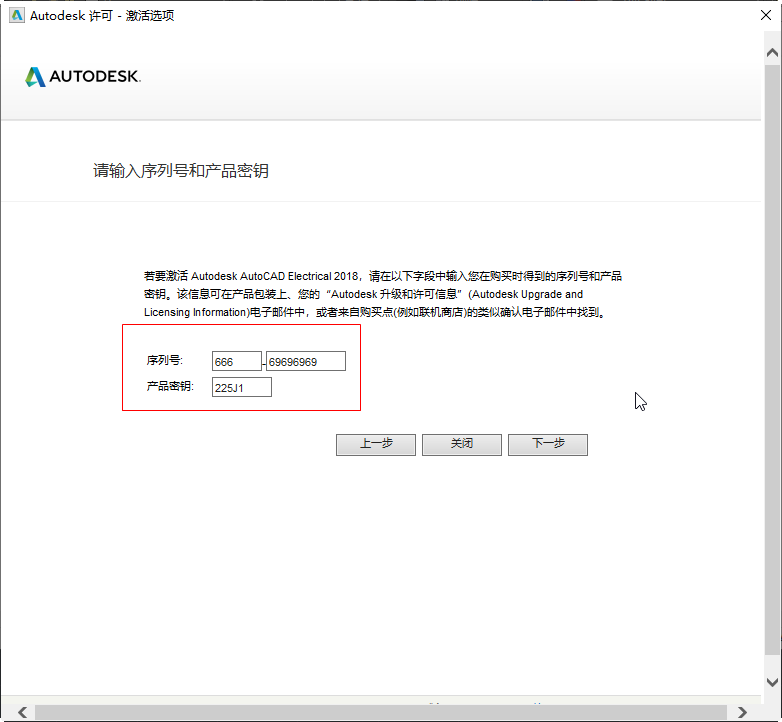
5、重新进入激活页面,选择”我有激活码“;
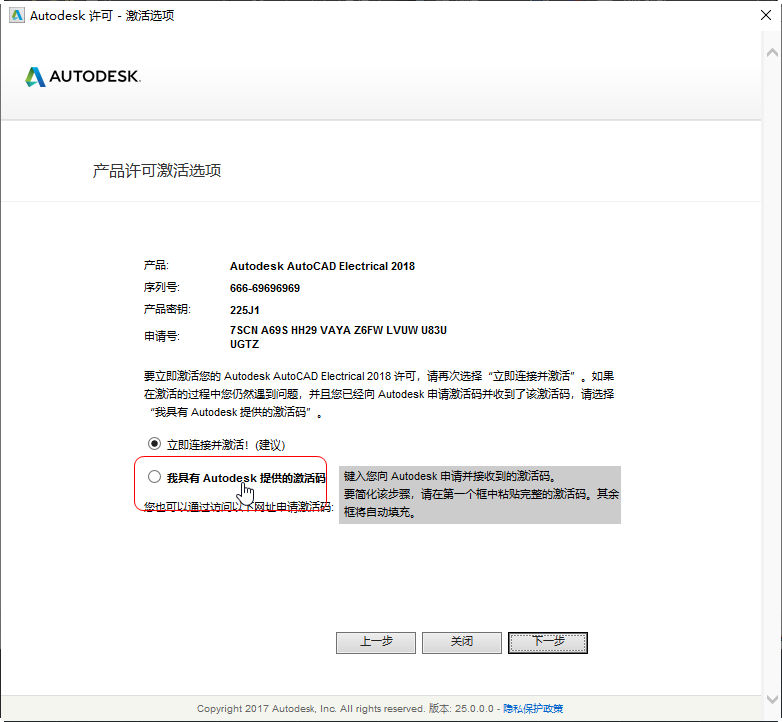
6、以管理员身份运行注册机,将申请号复制到注册机上,点击patch,generate,将生成的激活码复制到软件激活页面;
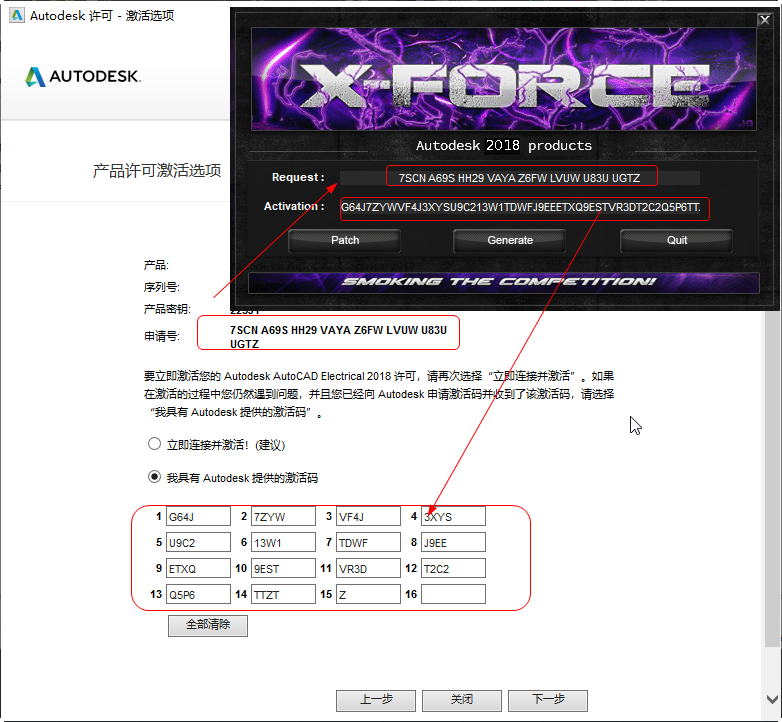
7、点击下一步,激活成功!
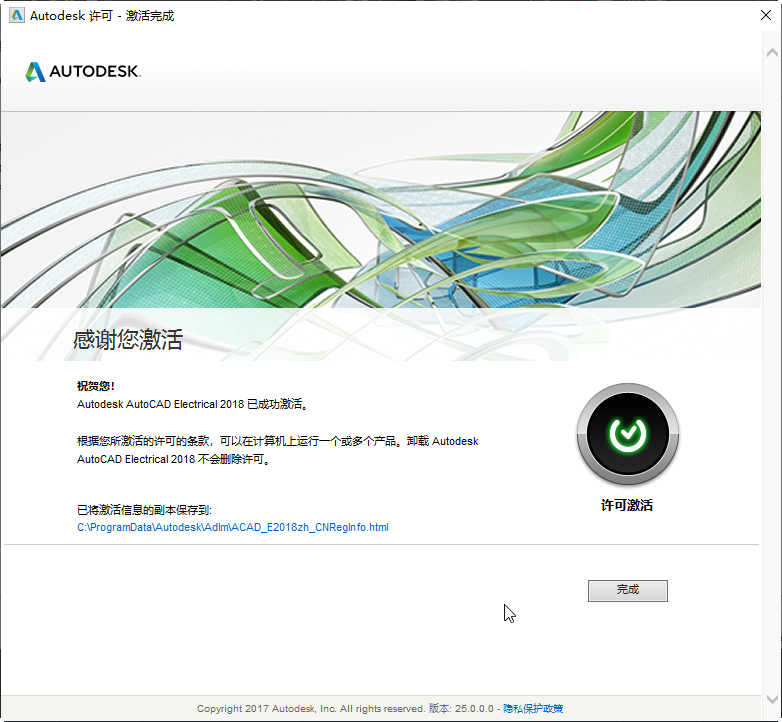
1、自定义模板
新建项目,在项目内新建图纸,图纸以ACAD.dwt为模板。
1)图幅分区
图幅分区主要用于,将图形元件插入图纸中时,ACE根据分区号给予元件正确的交互参考;
一般A3图纸水平方向分成0-9共10等分,第等分42mm,垂直方向分成A-F共6等分,每等分49.5mm;
在绘制图框和图幅分区前,给图纸新建一个Title图层,并设置相应的颜色;
2)标题栏定义
在Title图层绘制相应的标题栏,应包括设计、校核、工艺、日期、比例、共 张、第 张、公司名称等信息;
用ATTDEF命令创建属性,如设计者、校核者,日期,总张数,本张数,文件名、项目名、图名、图号等可自定义名称的属性,以及WD_TB(不可以用其他名字)属性,设置为不可见。
通过项目/标题栏设置/方法2:WD_TB,可以将属性映射到标题栏上,实现自动更新标题栏。
3)保存为块
选择除wd_m模块外的所有项,创建为块,(WD_M模块为隐藏模块,通过attmode命令,将值设置为2可显示隐藏模块)。
4)保护为模块文件
2、项目描述自定义
>在项目目录下新建文件<项目名>_wdtitle.wdl,可使用文本编辑器打开,输入以下内容:
LINE1=项目名称
LINE2=图号
LINE3=设计者
LINE4=部门
LINE5=版本号
LINE6=比例
LINE7=重量
LINE8=数量
LINE9=校核
LINE10=工艺
LINE11=标准化
LINE12=审定
LINE13=批准
此后,通过项目/标题栏更新或右击项目/标题栏更新,在弹出的对话框中即可选择需要更新的标题栏信息。
3、原理图元件名称自定义
在项目目录下新建WD_FAM.dat的文本文件,使用如下格式用自定义名取代ACE元件默认名:
K,KA -- 将默认名为K的取名为KA;
LS,SQ -- 将默认名为LS的取名为SQ
每当更改并保存此文件后,只有新建一张图或关闭重新打开当前图才会起作用。
应用信息
支持( 0 ) 盖楼(回复)